วิธีเปิดใช้งาน Windows 10 Enterprise Edition
Windows 10/8 Enterprise Editionไม่มีตัวเลือกให้ป้อนหมายเลขซีเรียลระหว่างการติดตั้ง ในกรณีของฉัน เมื่อคุณคลิกที่ “เปิดใช้งาน” ระบบจะพยายามสองสามนาทีและแจ้งข้อผิดพลาดว่าไม่มีชื่อ DNS(DNS name does not exist)อยู่ การเปิดใช้งาน Windows(Windows Activation)เป็นกระบวนการเริ่มต้นโดยที่Windowsที่ทำงานบนพีซีได้รับการพิจารณาว่าได้รับอนุญาตอย่างถูกต้องและเป็นของแท้ และรวดเร็วและง่ายดายมาก และ ผู้ใช้ Windows ทุกคน ควรทำสิ่งนี้ นี่คือวิธีเปิดใช้งานWindows Enterprise Edition (Windows Enterprise Edition)แต่แน่นอน คุณสามารถทำตามขั้นตอนนี้เพื่อเปิดใช้งาน Windows(Windows)รุ่นใดก็ได้รวมถึงWindows 8.1 และWindows 7
เปิดใช้งาน(Activate) Windows 10 Enterprise Edition
หากคุณได้ติดตั้งWindows 10/8 Enterprise Editionคุณจะต้องเปิดใช้งาน มีสองวิธีที่จะทำ หนึ่งผ่านทางอินเทอร์เน็ต(Internet) และอื่น ๆโดยใช้โทรศัพท์(Phone)
โดยเปิด พรอมต์ คำสั่ง(Command) ที่ยกระดับ ดังนี้:
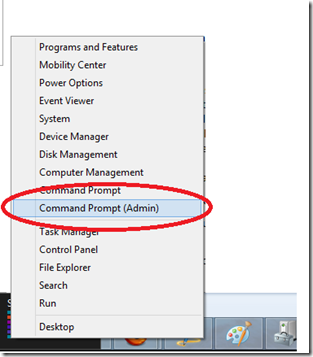
เปิดใช้งาน Windows ผ่านอินเทอร์เน็ต
จากนั้นพิมพ์SLUI.EXE 3แล้วกด Enter

ซึ่งจะเปิด กล่องโต้ตอบการเปิดใช้งาน Windows (Windows Activation)คุณสามารถป้อนหมายเลขซีเรียลได้ที่นี่

พิมพ์หมายเลขซีเรียลแล้วคลิกเปิดใช้(Activate)งาน คุณจะต้องเชื่อมต่อกับอินเทอร์เน็ต(Internet)
เปิดใช้งาน Windows ด้วยโทรศัพท์
หากคุณต้องการเปิดใช้งาน Windows ทางโทรศัพท์ ให้พิมพ์SLUI.EXE 4แทน นี่จะเป็นการเปิดกล่องที่ให้คุณเปิดใช้งานWindows ของคุณ ผ่านทางโทรศัพท์

เลือก(Select)ประเทศของคุณจากเมนูแบบเลื่อนลงและคลิกถัด(Next)ไป

ที่นี่คุณจะได้เห็นหมายเลขโทรศัพท์โทรฟรีที่คุณสามารถโทรได้ คุณจะต้องให้หมายเลขดังกล่าวแก่บุคคลอื่น ซึ่งในทางกลับกัน จะให้ID การยืนยัน(Confirmation ID) แก่คุณ ซึ่งคุณจะต้องป้อน เมื่อเสร็จแล้วให้คลิกที่เปิดใช้(Activate)งาน
เมื่อเปิดใช้งานแล้ว คุณอาจต้องการดูสถานะใบอนุญาตและรหัสการเปิดใช้งาน ของระบบปฏิบัติการ Windows ของคุณด้วยslmgr.vbs
ดังที่กล่าวไว้ คุณสามารถทำตามขั้นตอนนี้เพื่อเปิดใช้งาน Windows เวอร์ชันหรือรุ่นใดก็ได้ ไปที่นี่ หากคุณต้องการเรียนรู้วิธีเปลี่ยนรหัสลิขสิทธิ์ผลิตภัณฑ์ใน Windows
(As mentioned, you can follow this procedure for the activation of any version or edition of Windows. Go here if you want to learn how to change your product license key in Windows.)
โพสต์เหล่านี้อาจสนใจคุณ:(These posts may interest you:)
- วิธีเปิดใช้งาน Windows 10
- แก้ไขปัญหาสถานะการเปิดใช้งาน Windows(Troubleshoot Windows Activation States)
- ปิดใช้งานการเปิดใช้งานอัตโนมัติใน Windows
- สำเนาของ Windows นี้ไม่ใช่ของแท้
- เปิดใช้งาน Windows ทางโทรศัพท์
Related posts
Error 0xc0ea000a ไม่สามารถเปิดใช้งาน Windows 10 หลังจาก hardware change
วิธีแก้ไขข้อผิดพลาดการเปิดใช้งาน Windows 10
GnuCash สำหรับ Windows 10: ฟรี accounting software สำหรับ Small Business
วิธีปิดใช้งานการป้องกันสำหรับ Feature Updates บน Windows 10
วิธีใช้ Network Sniffer Tool PktMon.exe ใน Windows 10
วิธีการแสดง Global Hotkeys list ใน Windows 10
วิธีการค้นหาและ Replace Text ใน Notepad บน Windows 10
สร้าง Keyboard Shortcut เพื่อเปิด Website คุณชื่นชอบใน Windows 10
Encrypt Care เป็น encryption software ฟรีสำหรับ Windows 10
Dual Monitor Tools สำหรับ Windows 10 ช่วยให้คุณจัดการจอภาพหลายจอ
Watch ทีวีดิจิตอลและฟัง Radio บน Windows 10 กับ ProgDVB
Fix Fast Battery drain บน Windows 10 โดยใช้กราฟิก Hybrid
วิธีการเปิดใช้งานด้วยตนเอง Retpoline บน Windows 10
วิธีการเปิดไฟล์ .aspx บนคอมพิวเตอร์ Windows 10
พีซีนี้ไม่สามารถอัพเกรดเป็น Windows 10 เนื่องจากช่องว่าง Parity Storage
ซอฟต์แวร์ฟรีเพื่อตรวจสอบ System Performance & Resources ใน Windows 10
Hide Toolbars option ใน Taskbar Context Menu ใน Windows 10
เปิดใช้งาน Enhanced Anti-Spoofing ใน Windows 10 Hello Face Authentication
Long Path Fixer tool จะแก้ไขข้อผิดพลาดยาว Path Too ใน Windows 10
Top 3 Reddit apps สำหรับ Windows 10 ซึ่งมีอยู่ที่ Windows Store
